Kako onemogućiti brzi pristup u Windows 10 File Exploreru
Miscelanea / / February 15, 2022
Ima mnogo novih, a vjerojatno korisne značajke u sustavu Windows 10. Ali ono što mi se ne sviđa je činjenica da je većina njih obvezna za korisnike bez shvaćanja kako bi to utjecalo na produktivnost pojedinca. Jedna od najvećih bombi koje je Microsoft bacio bila je uklanjanje izbornika Start u sustavu Windows 8. Bio je to haos i jedna od najvećih promjena napravljenih na Windowsima posljednjih godina. Ali i najmanje promjene mogu imati veliki utjecaj.
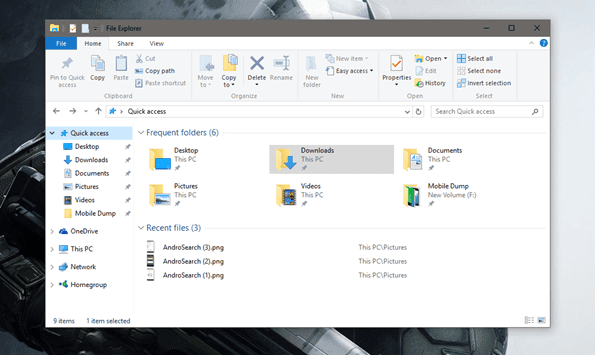
Uzmi Pogled Explorer iz Windows 7 i 8 na primjer, koji je zamijenjen prikazom brzog pristupa u sustavu Windows 10. Potpuno se slažem da brzi pristup olakšava rad s datotekama i mapama kojima se često pristupa, ali zatim, korisnici su navikli koristiti pregled Explorer kada kliknu na ikonu mape na traka zadataka. Ne možete očekivati da zaborave sve i pokupe nešto što je sasvim drugačije. Dakle, za sada, dok se ne upoznate s novim promjenama, pogledajmo kako onemogućiti brzi pristup u File Exploreru.
Otvorite ovo računalo Windows umjesto brzog pristupa
U sustavu Windows 10, prikaz Windows Explorera (Ovo računalo) odakle dobivate izravan pristup svim pogonima zamijenjen je nečim što se zove Brzi pristup. U prikazu brzog pristupa dobivate prikaz zadnjih 8 često korištenih mapa i nedavnih datoteka koje ste uređivali na računalu. Za pojedinačne korisnike, dobar je napor pojednostaviti stvari, ali može predstavljati problem privatnosti za zajedničke sustave.
Napraviti Ovo računalo kao zadani prikaz, kliknite na Gumb Datoteka u Exploreru i idite na Promjena mapa i opcija pretraživanja.
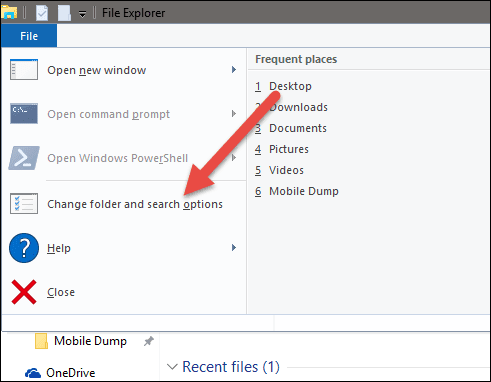
Ovdje jednostavno promijenite postavke Open File Explorera u Ovo računalo i spremite postavke. Od sljedećeg puta, svaki put kada kliknete ikonu mape na programskoj traci da otvorite Windows Explorer, umjesto popisa za brzi pristup doći ćete do ovog računala.

Potpuno uklanjanje brzog pristupa
Sada kada se bavimo pitanjima privatnosti, vidjet ćemo kako ukloniti često korištene mape i nedavno izmijenjene datoteke s popisa. U Promjena postavki mape i opcija pretraživanja, idite na postavke privatnosti. Ovdje jednostavno poništite dvije opcije, Prikaži često korištene mape u Brzom pristupu i Prikaži nedavno korištene datoteke u Brzom pristupu.

Također kliknite na Čisto gumb za uklanjanje povijesti do datuma i brisanje ploče.
Brzi savjet: Prema zadanim postavkama, brzi pristup daje samo radnu površinu, preuzimanja, dokumente i slike kao zadane mape i ako su opcije privatnosti isključene, nikada se ne mijenjaju. Možete jednostavno povući i ispustiti svoju često korištenu mapu kako biste povećali pristupačnost bez ugrožavanja privatnosti.
Imate li problema nakon nadogradnje na Windows 10? Možemo pomoći!
Tako možete jednostavno napraviti ovo računalo kao zadani pregled istraživača i sakriti datoteke na kojima često radite. Siguran sam da sam vam mogao pomoći s jednim od izazova s kojima ste se suočili nakon prelaska na Windows 10, ali ovo je tek početak. Čitati svi naši članci o sustavu Windows 10 koji će vam pomoći u migracijama sustava Windows 10. Ako imate bilo kakvih nedoumica, slobodno komentar na našem forumu. Jedan od nas će vam se javiti u najkraćem mogućem roku.
Posljednje ažurirano 2. veljače 2022
Gornji članak može sadržavati partnerske veze koje pomažu u podršci Guiding Tech. Međutim, to ne utječe na naš urednički integritet. Sadržaj ostaje nepristran i autentičan.



